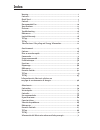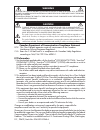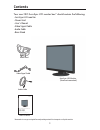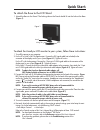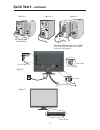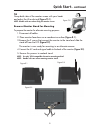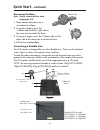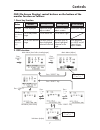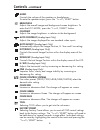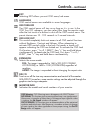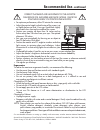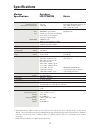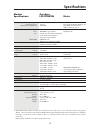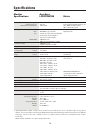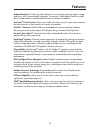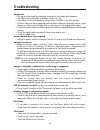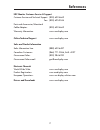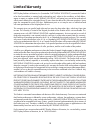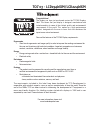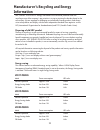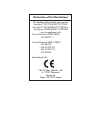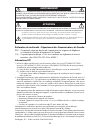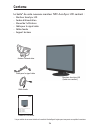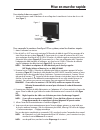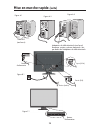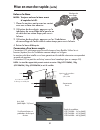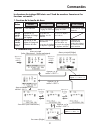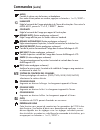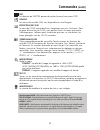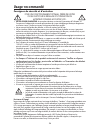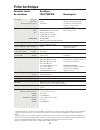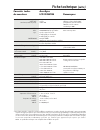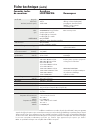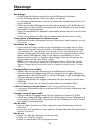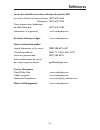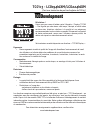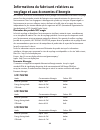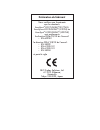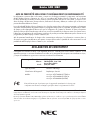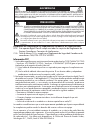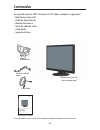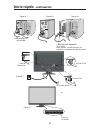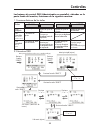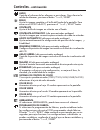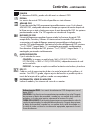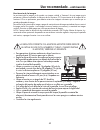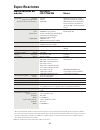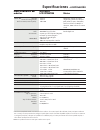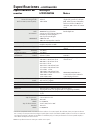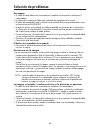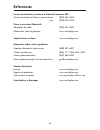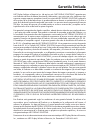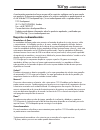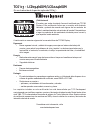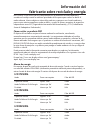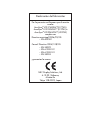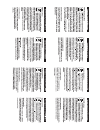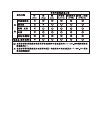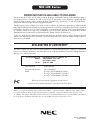- DL manuals
- NEC
- Monitor
- AccuSync LCD174WXM
- User Manual
NEC AccuSync LCD174WXM User Manual - Especifi Caciones
60
Especifi caciones
Módulo LCD
Diagonal:
17,0 inch
Matriz activa; transistor de película
Tamaño de la imagen visible:
17,0 inch
delgada (TFT), pantalla de cristal líquido
Resolución nativa (cuenta de píxeles) :
1440 x 900
(LCD); tamaño de puntos de 0.255mm;
luminiscencia blanca de 250cd/m
2
a
determinar; 800:1 relación de contraste
normal
Señal de entrada
INPUT PC
Video:
ANALOG 0.7 Vp-p/75 Ohms
Entrada digital: DVI
Sincronización:
Separate sync TTL Level (Positive/Negative)
Horizontal sync Positive/Negative
Vertical sync Positive/Negative
AUDIO INPUT
STEREO Mini Jack
500mV rms Input Impedance 14 Kohm
Head Phone Output
STEREO Mini Jack
Headphone Impedance 32 Ohm
Colores de pantalla
Analog input:
16.7M
Dependen de la tarjeta de visualización
utilizada.
Ángulos de
Horizontal:
176° (CR>5)
visualización máximos
Vertical:
170° (CR>5)
Rango de
Horizontal:
31,5 kHz a 81,1 kHz
Automático
sincronización
Vertical:
56,0 Hz a 75,0 Hz
Automático
Resoluciones compatibles
720 x 400*1 : VGA text
Some systems may not support
640 x 480*1 a 60 Hz hasta 75 Hz
all modes listed.
800 x 600*1 a 56 Hz hasta 75 Hz
832 x 624*1 a 75 Hz
1024 x 768*1 a 60 Hz hasta 76 Hz
1152 x 864*1 a 60 Hz hasta 75 Hz
1152 x 870*1 a 75 Hz NEC DISPLAY SOLUTIONS cites
1360 x 768*1 a 60 Hz
recommended resolution at 60 Hz for
1440 x 900 a 60 Hz hasta 75 Hz ..............optimal display performance.
Área activa de la pantalla
Horizontal :
367,2 mm/14,5 pulgadas
Vertical :
229,5 mm/9,0 pulgadas
Fuente de alimentación
100-240 V ~ 50/60 Hz
Clasifi cación de corriente
0,6-0,3A/100-240V
Altavoces
Salida de audio práctica :
1+1W
Dimensiones
400,0 mm (ancho) x 323,5 mm (ancho) x 209,8 mm (ancho)
15,7 pulgadas (ancho) x 12,7 pulgadas (alto) x 8,3 pulgadas (profundidad)
Peso
3,7
kg
8,2
lbs
Consideraciones ambientales
Temp. de operación :
5°C a 35°C/41°F a 95°F
Humedad :
30% a 80%
Altitude:
0 a 10,000 Feet
Temp. de almac namiento :
-10°C a +60°C/14°F a 140°F
Humedad :
10% a 85%
Altitude:
0 a 40,000 Feet
Especifi caciones del
AccuSync
monitor LCD174WXM
Notes
*
1
Resoluciones interpoladas: Cuando se muestran resoluciones inferiores a la cuenta de píxeles del modulo LCD, el texto puede aparecer diferente.
Esto es normal y necesario para todas las tecnologías de paneles planos actuales al visualizar la pantalla completa con resoluciones no nativas. En
tecnologías de panel plano, cada punto en la pantalla es en realidad un píxel, por lo tanto para aumentar la resolución a pantalla completa, se
debe realizar una interpolación de la resolución.
NOTA: Las especifi caciones técnicas están sujetas a cambio sin aviso previo.
Summary of AccuSync LCD174WXM
Page 1
User’s manual / manuel de l’utilisateur/ manual del usuario accusync ® lcd174wxm™ accusync ® lcd194wxm™ accusync ® lcd224wxm™ to learn about other special offers register online at www.Necdisplay.Com. Pour en savoir plus long sur d’autres offres spéciales, inscrives-vous en ligne à www.Necdisplay.Co...
Page 2: Index
Warning .................................................................................................................... 1 contents ...................................................................................................................2 quick start ......................................
Page 3
1 caution: to reduce the risk of electric shock, make sure power cord is unplugged from wall socket. To fully disengage the power to the unit, please disconnect the power cord from the ac outlet. Do not remove cover (or back). No user serviceable parts inside. Refer servicing to qualified service pe...
Page 5: Quick Start
3 to attach the base to the lcd stand: 1. Attach the base to the stand. The locking tab on the stand should fi t into the hole at the base (figure 1). To attach the accusync lcd monitor to your system, follow these instructions: 1. Turn off the power to your computer. 2. For the pc or mac with dvi d...
Page 6: Quick Start
4 macintosh cable adapter (not included) note: some macintosh systems do not require a macintosh cable adapter figure a.2 figure a.3 figure b.1 input (vga) power cable figure a.1 input (dvi) dvi signal cable (not included) input (audio) quick start - continued power button figure c.1.
Page 7: Quick Start
5 tilt grasp both sides of the monitor screen with your hands and adjust the tilt as desired (figure ts.1). Note: handle with care when tilting the monitor screen. Remove monitor stand for mounting to prepare the monitor for alternate mounting purposes: 1. Disconnect all cables. 2. Place monitor fac...
Page 8: Quick Start
6 quick start - continued tighten all screws. 4 screws (m4) (max depth: 10.0 mm) thickness of bracket (arm) 2.0~3.2 mm 100 mm 12mm 4 x 12mm with lock washer and fl at washer m4 if using other screws, check depth of holes. 100 mm weight of lcd assembly: lcd174wxm : 3.4 kg (max) lcd194wxm : 4.3 kg (ma...
Page 9: Controls
7 osd (on-screen display) control buttons on the bottom of the monitor function as follows: osd displayed shortcut to bright adjust window button osd off shortcut to volume adjust window select input signal osd on (icon selection stage) go to adjustment stage cursor moves left cursor moves right osd...
Page 10: Controls
8 audio controls the volume of the speakers or headphones. To mute the speaker output, press the “12 / reset” button. Brightness adjusts the overall image and background screen brightness. To enter the eco mode, press the “12 / reset“ button. Contrast adjusts the image brightness in relation to the ...
Page 11: Controls
9 osd warning: osd warning menus disappear with select button. No signal: this function gives a warning when there is no signal present. After power is turned on or when there is a change of input signal or video is inactive, the no signal window will appear. Out of range: this function gives a reco...
Page 12: Recommended Use
10 safety precautions and maintenance for optimum performance, please note the following when setting up and using the accusync lcd color monitor: • do not open the monitor. There are no user serviceable parts inside and opening or removing covers may expose you to dangerous shock hazards or other r...
Page 13: Recommended Use
11 • for optimum performance, allow 20 minutes for warm-up. • adjust the monitor height so that the top of the screen is at or slightly below eye level. Your eyes should look slightly downward when viewing the middle of the screen. • position your monitor no closer than 16 inches and no further away...
Page 14: Specifi Cations
12 lcd module diagonal: 17.0 inch active matrix; thin fi lm transistor (tft) viewable image size: 17.0 inch liquid crystal display (lcd); 0.255 mm dot native resolution (pixel count): 1440 x 900 pitch; 250cd/m 2 white luminence; 800:1 contrast ratio, typical input signal pc input video: analog 0.7 v...
Page 15: Specifi Cations
13 lcd module diagonal: 19.0 inch active matrix; thin fi lm transistor (tft) viewable image size: 19.0 inch liquid crystal display (lcd); 0.284 mm dot native resolution (pixel count): 1440 x 900 pitch; 300cd/m 2 white luminence; 1000:1 contrast ratio, typical input signal pc input video: analog 0.7 ...
Page 16: Specifi Cations
14 lcd module diagonal: 22.0 inch active matrix; thin fi lm transistor (tft) viewable image size: 22.0 inch liquid crystal display (lcd); 0.282 mm dot native resolution (pixel count): 1680 x 1050 pitch; 300cd/m 2 white luminence; 900:1 contrast ratio, typical input signal pc input video: analog 0.7 ...
Page 17: Features
15 reduced footprint: provides the ideal solution for environments requiring superior image quality but with size and weight limitations. The monitor’s small footprint and low weight allow it to be moved or transported easily from one location to another. Accucolor ® control system: allows you to ad...
Page 18: Troubleshooting
16 no picture • the signal cable should be completely connected to the display card/computer. • the display card should be completely seated in its slot. • front power switch and computer power switch should be in the on position. • check to make sure that a supported mode has been selected on the d...
Page 19: References
17 nec monitor customer service & support customer service and technical support: (800) 632-4662 fax: (800) 695-3044 parts and accessories/macintosh cable adapter: (800) 632-4662 warranty information: www.Necdisplay.Com online technical support www.Necdisplay.Com sales and product information sales ...
Page 20: Limited Warranty
18 nec display solutions of america, inc. (hereinafter “nec display solutions”) warrants this product to be free from defects in material and workmanship and, subject to the conditions set forth below, agrees to repair or replace (at nec display solutions’ sole option) any part of the enclosed unit ...
Page 21: Tco’99 - Lcd174Wxm
19 tco’99 - lcd174wxm congratulations! You have just purchased a tco’99 approved and labelled product! Your choice has provided you with a product developed for professional use. Your purchase has also contributed to reducing the burden on the environment and also to the further development of envir...
Page 22: Tco’99
20 tco’99 - continued below you will fi nd a brief summary of the ecological requirements met by this product. The complete ecological criteria document can be found at tco development’s website http://www. Tcodevelopment.Com or may be ordered from: tco development se-114 94 stockholm, sweden fax: +...
Page 23
21 tco’03 - lcd194wxm/lcd224wxm congratulations! The display you have just purchased carries the tco’03 displays label. This means that your display is designed, manufactured and tested according to some of the strictest quality and environmental requirements in the world. This makes for a high perf...
Page 24: Information
22 manufacturer’s recycling and energy information nec display solutions is strongly committed to environmental protection and sees recycling as one of the company’s top priorities in trying to minimize the burden placed on the environment. We are engaged in developing environmentally-friendly produ...
Page 25
Declaration of the manufacturer we hereby certify that the color monitor accusync ® lcd174wxm™(l177hg), accusync ® lcd194wxm™ (l197hj) or accusync ® lcd224wxm™ (l227hk) are in compliance with council directive 2006/95/ec: – en 60950-1 council directive 2004/108/ec: – en 55022 – en 61000-3-2 – en 610...
Page 26
25 afin d’Éviter tout risque d’incendie ou d’Électrocution, ne pas exposer cet appareil À la pluie ou À l’humiditÉ. Ne pas utiliser la fiche d’alimentation polarisÉe avec une prise de cordon de rallonge ou autre prise sauf si les broches peuvent Être entiÈrement introduites. Ne pas ouvrir le boÎtier...
Page 28: Mise En Marche Rapide
27 mise en marche rapide pour attacher la base au support lcd : 1. Attachez la base au stand. Le tabulateur de verrouillage dans le stand devrait s’insérer dans le trou à la base (figure 1). Pour raccorder le moniteur accusync lcd au système,suivez les directives ciaprès: 1. Mettez l’ordinateur hors...
Page 29: Mise En Marche Rapide
28 bouton d’alimentaion adaptateur de câble macintosh (non fourni) remarque: certains systèmes macintosh n´ont pas besoin de l´adaptateur de câble macintosh. Figure a.1 figure c.1 figure a.2 figure b.1 input (vga) cordon d’alimentation figure a.3 câble dvi (non fourni) entrée (dvi) entrée (audio) mi...
Page 30: Mise En Marche Rapide
29 incliner attrapez des deux mains l’écran du moniteur par les deux côtés et réglez l’inclinaison et l’orientation selon votre goût. (figure ts.1) nota : manipulez avec soin en inclinant l’écran de moniteur. Enlever le support du moniteur pour le montage pour préparer le moniteur à différents types...
Page 31: Mise En Marche Rapide
30 enlever la base nota: toujours enlever la base avant d’expédier le lcd. 1. Placer le moniteur partie avant en contact avec une surface non abrasive. 2. Utilisation de deux doigts, appuyez sur le tabulateur de verrouillage de la gauche ou du côté droit en même temps pour ouvrir la base. 3. Utilisa...
Page 32: Commandes
31 appuyer sur la touche « select » 2. Structure osd menu principal (icône sélectionner , entrée analogique) sous-menu (icon sélectionner) appuyer sur la touche « select » menu principal (régler) sous-menu (régler) appuyer sur la touche « select » appuyer sur la touche « select » appuyer sur la touc...
Page 33: Commandes
32 audio contrôle le volume sain de locuteurs et headphone. Pour mettre le haut-parleur en sourdine, appuyez sur la touche « 12 / reset ». LuminositÉ règle la luminosité de l’image générale et de l’écran d’arrière-plan. Pour entrer le mode d’eco, presser le “ 12 / reset ” ; bouton. Contraste règle l...
Page 34: Commandes
33 exit la sélection de quitter permet de quitter le menu/sous-menu osd. Langue les menus de contrôle osd sont disponibles en neuf langues. Extinction de l’osd le menu de l’osd restera actif aussi longtemps que vous l’utiliserez. Dans le menu d’extinction de l’osd, vous pouvez choisir le temps que m...
Page 35: Usage Recommandé
34 consignes de sécurité et d’entretien pour un fonctionnement optimal, priÈre de noter ce qui suit pour le rÉglage et l’utilisation du moniteur couleur accusync lcd : • ne pas ouvrir le moniteur. Aucune pièce intérieure ne nécessite l’intervention de l’utilisateur, et l’ouverture ou la dépose des c...
Page 36: Usage Recommandé
35 la modification de la position et du rÉglage du moniteur peut rÉduire la fatigue des yeux, des Épaules et de la nuque. Observer les directives ci-aprÈs lors du positionnement du moniteur : • pour une performance optimale, laissez le moniteur se réchauffer pendant 20 minutes. • régler la hauteur d...
Page 37: Fiche Technique
36 caractér. Techn. Accusync du moniteur lcd174wxm remarques *1 résolutions interpolées : quand les résolutions affi chées sont inférieures au nombre de pixels du module lcd, le texte peut apparaître craquelé et les lignes plus épaisses. Ceci est normal et nécessaire pour toutes les technologies d’a...
Page 38: Fiche Technique
37 module lcd diagonale : 19,0 po matrice active; transistor à fi lm fi n (tft); surface utile : 19,0 po affi chage à cristaux liquides (lcd); résolution (nombre de pixels) : 1440 x 900 pas 0,284 mm; luminance blanche 300cd/m 2 ; taux de contraste caractéristique 1000:1. Signal d’entrée entrÉe p vid...
Page 39: Fiche Technique
38 caractér. Techn. Accusync du moniteur lcd224wxm remarques *1 résolutions interpolées : quand les résolutions affi chées sont inférieures au nombre de pixels du module lcd, le texte peut apparaître craquelé et les lignes plus épaisses. Ceci est normal et nécessaire pour toutes les technologies d’a...
Page 40: Fonctions
39 encombrement réduit : constitue la solution idéale pour les environnements qui nécessitent une image de haute qualité et un encombrement et un poids limités. L’encombrement réduit et le faible poids du moniteur permettent de le déplacer ou de le transporter rapidement d’un point à un autre. Systè...
Page 41: Dépannage
40 pas d’image • le câble vidéo doit être bien connecté à la carte d’affi chage et à l’ordinateur. • la carte d’affi chage doit être insérée à fond dans son logement. • les interrupteurs d’alimentation du moniteur à l’avantet de l’ordinateur doivent être sur la position marche. • vérifi ez qu’un mod...
Page 42: Références
41 service à la clientèle et assistance technique du moniteur nec service à la clientèle et assistance technique: (800) 632-4662 télécopieur: (800) 695-3044 pièces et accessoires/adaptateur de câble macintosh: (800) 632-4662 information sur la garantie: www.Necdisplay.Com assistance technique en lig...
Page 43: Garantie Limitée
42 garantie limitée nec display solutions of america, inc. (ci-après «nec display solutions») garantit que ce produit est exempt de vice de fabrication et de main-d’oeuvre et, selon les conditions énoncées ci-dessous, accepte de réparer ou remplacer, à sa discrétion, toute pièce de l’appareil concer...
Page 44: Tco’99 - Lcd174Wxm
43 tco’99 - lcd174wxm (c’est une traduction de portion anglaise de tco’99.) félicitations! Vous avez acheté un produit qui répond à la directive tco’99. En choisissant ce produit conçu pour une utilisation professionnelle, vous contribuez aussi à la réduction des effets nuisibles sur l’environnement...
Page 45: Tco’99 (Suite)
44 tco’99 (suite) vous trouverez ci-dessous un résumé des exigences écologiques auxquelles satisfait ce produit. Le document complet sur les critères écologiques est disponible sur le site web de tco development au http://www.Tcodevelopment.Com. Il est également possible de le commander à l’adresse ...
Page 46
45 tco’03 - lcd194wxm/lcd224wxm (c’est une traduction de portion anglaise de tco’03.) félicitations ! L’écran que vous venez d’acheter porte l’étiquette « displays tco’03 ». Ceci signifi e que votre écran a été conçu, fabriqué, et vérifi é selon certaines des directives relatives à la qualité et aux...
Page 47
46 informations du fabricant relatives au recylage et aux économies d’énergie nec-display solutions est extrêmement résolu à protéger l’environnement et considère le recyclage comme l’une des principales priorités de l’entreprise en essayant de minimiser les répercussions sur l’environnement. Nous n...
Page 48
Déclaration du fabricant nous certifi ons par la présente que les moniteurs accusync ® lcd174wxm™(l177hg), accusync ® lcd194wxm™ (l197hj) ou accusync ® lcd224wxm™ (l227hk) sont conformes à la directive 2006/95/ce du counseil: – en 60950-1 la directive 2004/108/ce du counseil: – en 55022 – en 61000-3...
Page 49: Avis De Propri
Avis de propri É t É exclusive et de d É gagement de responsabilit É les informations contenues dans ce document, y compris tous les designs et matériel s’y rapportant, sont la propriété de nec display solutions of america, inc. Et/ou ses concédants. Nec display solutions of america, inc. Se réserve...
Page 50
49 precauciÓn: advertencia: para reducir el riesgo de descarga elÉctrica, asegÚrese de que el cable de alimentaciÓn estÉ desenchufado del tomacorrientes de la pared. Para desconectar completamente la corriente de la unidad, desconecte el cable de alimentaciÓn del tomacorrientes ca. No quite la tapa ...
Page 52: Inicio Rápido
51 inicio rápido para conectar la base al soporte del lcd: 1. Conecte la base al soporte. La pestaña de seguridad de la soporte debe calzar en el orifi cio que se encuentra el base (figura 1). Para conectar el monitor accusync lcd a su sistema, siga estas instrucciones: 1. Apague su computadora. 2. ...
Page 53: Inicio Rápido
52 inicio rápido - continuación figura a.2 figura a.3 figura b.1 entrada (vga) figura a.1 entrada (dvi) cable macintosh adaptador (no incluido) nota: algunos sistemas macintosh no requieren un adaptador de cable macintosh cable de señal dvi (no incluido) cable de alimentación figura c.1 botón de enc...
Page 54: Inicio Rápido
53 inicio rápido - continuación inclinación sujete ambos lados de la pantalla del monitor con las manos e inclínelo como desee (figura ts.1). Nota: sea cuidadoso cuando incline la pantalla del monitor. Cómo quitar el soporte del monitor para el montaje para preparar el monitor para fi nes de montaje...
Page 55: Inicio Rápido
54 inicio rápido - continuación cómo quitar la base nota: siempre quite la base cuando envíe el lcd. 1. Coloque el monitor boca abajo sobre una superfi cie no abrasiva.. 2. Usar tus dedos, presionar las 3 lengüetas de fi jación en derecho izquierdo o al mismo tiempo para abrir la base. 3. Usar tus d...
Page 56: Controles
55 controles los botones de control osd (administrador en pantalla), ubicados en la parte fondo del monitor, funcionan de la siguiente manera: osd en pantalla acceso directo a la ventana de ajuste de brillo button osd apagado acceso directo a la ventana de ajuste de volumen selección de señal de ent...
Page 57: Controles
56 controles - continuación audio controla el volumen de los altavoces o auriculares. Para silenciar la salida de altavoces, presione el botón “12 / reset”. Brillo ajusta la imagen completa y el brillo del fondo de la pantalla. Para entrar en el modo de eco, presionar el “12 / reset” botón. Contrast...
Page 58: Controles
57 controles - continuación advertencia osd: los menús de advertencia osd desaparecen con el botón select. Sin seÑal: esta función envía una advertencia cuando no hay señal. Después de presionar el botón de encendido, cuando hay un cambio de la señal de entrada o si el video esta inactivo, aparecerá...
Page 59: Uso Recomendado
58 • no abra el monitor. No hay piezas en el interior que el usuario pueda utilizar y al abrir o sacar tapas puede exponerse a peligrosas descargas eléctricas u otros riesgos. Consulte a personal de mantenimiento capacitado. • no derrame líquidos en el gabinete ni use su monitor cerca del agua. • no...
Page 60: Uso Recomendado
59 la ubicaciÓn correcta y el ajuste del monitor puede reducir la fatiga en los ojos, hombros y cuello. Cuando instale el monitor, verifique lo siguiente: uso recomendado - continuación • para garantizar el óptimo rendimiento, deje el monitor en marcha durante 20 minutos para que se caliente. • regu...
Page 61: Especifi Caciones
60 especifi caciones módulo lcd diagonal: 17,0 inch matriz activa; transistor de película tamaño de la imagen visible: 17,0 inch delgada (tft), pantalla de cristal líquido resolución nativa (cuenta de píxeles) : 1440 x 900 (lcd); tamaño de puntos de 0.255mm; luminiscencia blanca de 250cd/m 2 a determ...
Page 62: Especifi Caciones
61 especifi caciones - continuación módulo lcd diagonal: 19,0 inch matriz activa; transistor de película tamaño de la imagen visible: 19,0 inch delgada (tft), pantalla de cristal líquido resolución nativa (cuenta de píxeles) : 1440 x 900 (lcd); tamaño de puntos de 0.284mm; luminiscencia blanca de 300...
Page 63: Especifi Caciones
62 especifi caciones - continuación módulo lcd diagonal: 22,0 inch matriz activa; transistor de película tamaño de la imagen visible: 22,0 inch delgada (tft), pantalla de cristal líquido resolución nativa (cuenta de píxeles) : 1680 x 1050 (lcd); tamaño de puntos de 0.282mm; luminiscencia blanca de 30...
Page 64: Características
63 características tamaño reducido: brinda la solución ideal para entornos que requieren una calidad de imagen superior pero con limitaciones de tamaño y peso. El tamaño pequeño y el bajo peso del monitor permiten trasladarlo o transportarlo fácilmente de un lugar a otro. Sistemas de control accucol...
Page 65: Solución De Problemas
64 solución de problemas sin imagen • el cable de señal debe estar conectado por completo a la tarjeta de visualización/ computadora. • la tarjeta de visualización debe estar colocada por completo en la ranura. • el botón de encendido frontal y el botón de encendido de la computadora deben estar en ...
Page 66: Solución De Problemas
65 el led en el monitor no está encendido (no se ve ni un color verde ni ámbar) • el botón de encendido debe estar en la posición de encendido y el cable de alimentación debe estar conectado. La imagen de la pantalla no posee el tamaño apropiado • use los controles de ajuste de la imagen de osd para...
Page 67: Referencias
66 servicio de atención y asistencia al cliente de monitores nec servicio de atención al cliente y soporte técnico: (800) 632-4662 fax: (800) 695-3044 piezas y accesorios/macintosh adaptador de cable: (800) 632-4662 información sobre la garantía: www.Necdisplay.Com soporte técnico en línea www.Necdi...
Page 68: Garantía Limitada
67 garantía limitada nec display solutions of america, inc. (de aquí en más “nec display solutions”) garantiza que este producto está libre de defectos de material y fabricación y que está sujeto a las condiciones aquí expuestas, acepta reparar o reemplazar (a exclusivo criterio de nec display solut...
Page 69: Tco’99 - Lcd174Wxm
68 tco’99 - lcd174wxm (es una traducción de la porción inglesa de tco'99.) ¡felicitaciones! ¡acaba de adquirir un producto tco’99 aprobado y certifi cado! Ha elegido un producto desarrollado para uso profesional. Con su compra también ha contribuido a reducir el detrimento sobre el medio ambiente y ...
Page 70: Tco’99
69 tco’99 - continuación a continuación encontrará un breve resumen de los requisitos ecológicos con los que cumple este producto. El documento completo relativo a los criterios ecológicos se puede encontrar en el sitio web de tco development http://www.Tcodevelopment.Com o se puede solicitar a: tco...
Page 71
70 tco’03 - lcd194wxm/lcd224wxm (es una traducción de la porción inglesa de tco'03.) ¡felicitaciones! El monitor que acaba de adquirir lleva está certifi cado por tco’03 displays. Esta certifi cación indica que su monitor está diseñado, fabricado y probado de acuerdo con algunos de los controles de ...
Page 72: Información Del
71 información del fabricante sobre reciclado y energía nec display solutions está muy comprometido con la protección del medio ambiente y considera el reciclaje una de las máximas prioridades de la empresa para reducir los daños al medio ambiente. Nuestro objetivo es desarrollar productos respetuos...
Page 73
Declaración del fabricanter por la presente certifi camos que el monitor a color accusync ® lcd174wxm™(l177hg), accusync ® lcd194wxm™ (l197hj) o accusync ® lcd224wxm™ (l227hk) cumplen con directiva municipal 2006/95/ce: – en 60950-1 council directive 2004/108/ce: – en 55022 – en 61000-3-2 – en 61000...
Page 74: Serie Lcd De Nec
73 declaraciÓn de derechos de propiedad y descargo de responsabilidad la información divulgada en este documento, incluidos todos los diseños y materiales relacionados, es propiedad de valor de nec display solutions of america, inc. Y/o sus licenciatarios, según corresponda, se reservan todos los de...
Page 78: Nec Lcd Series
Part no. 000000000 printed in china proprietary notice and liability disclaimer the information disclosed in this document, including all designs and related materials, is the valuable property of nec display solutions of america, inc. And/or its licensors, as appropriate, reserve all patent, copyri...